Red Hat Linux 9.0基础教程第2版课件chapter16
Red Hat Linux 9.0的安装与配置
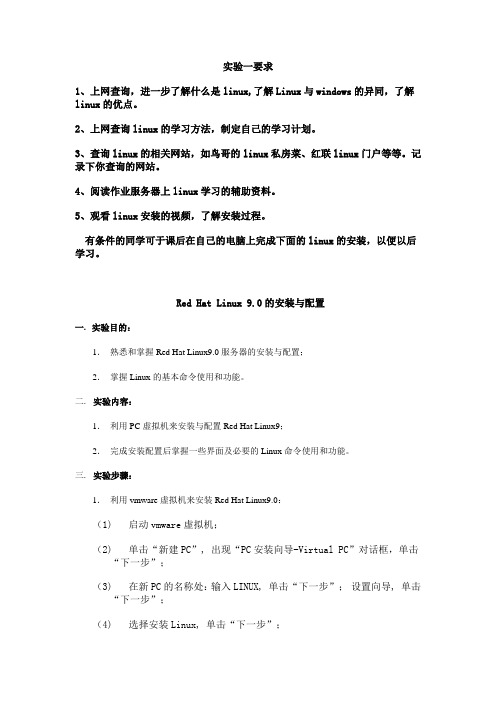
实验一要求1、上网查询,进一步了解什么是linux,了解Linux与windows的异同,了解linux的优点。
2、上网查询linux的学习方法,制定自己的学习计划。
3、查询linux的相关网站,如鸟哥的linux私房菜、红联linux门户等等。
记录下你查询的网站。
4、阅读作业服务器上linux学习的辅助资料。
5、观看linux安装的视频,了解安装过程。
有条件的同学可于课后在自己的电脑上完成下面的linux的安装,以便以后学习。
Red Hat Linux 9.0的安装与配置一.实验目的:1.熟悉和掌握Red Hat Linux9.0服务器的安装与配置;2.掌握Linux的基本命令使用和功能。
二.实验内容:1.利用PC虚拟机来安装与配置Red Hat Linux9;2.完成安装配置后掌握一些界面及必要的Linux命令使用和功能。
三.实验步骤:1.利用vmware虚拟机来安装Red Hat Linux9.0:(1)启动vmware虚拟机;(2)单击“新建PC”, 出现“PC安装向导-Virtua l PC”对话框,单击“下一步”;(3)在新PC的名称处:输入LINUX, 单击“下一步”;设置向导, 单击“下一步”;(4)选择安装Linux, 单击“下一步”;(5)调整内存为64M, 单击“下一步”;(6)创建指定位置(如E盘)的磁盘映像文件LINUX.VHD, 单击“下一步”;(7)配置步骤完成,启动系统;(8)单击工具栏“CD” ?“载入第一张映像文件ISO”;单击工具栏“PC” ?“重启”(9)开始安装●开始安装按“ENTER”键。
●接下来的几步操作只须点击“NEXT”即可;●当出现“语言选择”窗口时,选择Chinese(Simplifield)(简体中文);当出现“键盘布局选择”窗口时,选择U.S.English;●当出现“鼠标选择”窗口时,选择2键鼠标(PS/2);当出现“选择安装类型”窗口时,选择定制;●当出现“选择磁盘分区设置”窗口时,选择用Disk Druid 手工分区(D);这里如果选择自动, 则不做任何设置;当出现“选择磁盘分区设置提示”窗口时,选择是;●当出现“磁盘设置”窗口时,选择新建;当出现“添加分区”窗口时,选择ext3;接着选择新建boot分区, home分区, 新建user分区与大小;●当出现“磁盘设置”窗口时,选择新建根目录分区ext3;当出现“磁盘设置”窗口时,选择新建交换分区swap;接着选择新建交换分区的大小, 一般为物理内存的两倍, 新建剩余目录Home分区与大小;磁盘分区完成。
Red Hat Linux 9.0基础教程第2版课件chapter04

4.2 Gnome入门
• 操作界面
– Gnome面板:系统应用程序、小程序和主菜单 – 桌面 :应用程序、文件和系统资源
• 主要组件
– 控制面板 – 桌面 – 窗口管理器 – 文件管理器
4-4
4.3 Gnome的控制面板
• 启动应用软件、运行程序和访问桌面区域 • 基本组成 :
– 主菜单 – 程序启动器图标 – 工作区切换器 – 窗口列表 – 通知区域 – 插件小程序
第4章 Gnome和KDE图形环境
4-1
主要内容
• 理解控制面板的组成元素 • 掌握改变控制面板组成元素和属性元素的操作 • 掌握在桌面上建立各种项目的方法 • 掌握桌面菜单的使用和相关属性设置 • 掌握窗口管理器的操作 • 熟练掌握文件管理器中对文件的操作 • 掌握切换Gnome和KDE
4-2
4.1 Gnome概述
4-12
Gnome文件管理器
• 方便、有效地用图形显示操作系统中的文件 • Nautilus文件管理器 • 组成
– 菜单栏 – 工具栏 – 位置栏 – 侧栏 – 状态栏 – 浏览窗格
4-13
4.6.2文件管理器基本操作
• 选择文件 • 打开文件 • 更改文件名 • 移动和复制文件 • 给文件建立链接 • 删除文件 • 定位 • 改变文件查看方式 • 排列和布局文件
• 定制桌面
– 背景 – 音效 – 键盘快捷键
• 定制系统
– 日期和时间 – 声卡检测 – 用户和组群 – 打印
4-17
4.7 KDE概述
• K桌面环境(KDE,K Desktop Environment):窗口管理器、文件管理器外, Linux应用程序组 :Web浏览器、新闻阅读器 和邮箱系统
Linux基础教程课件_第1章Linux概论及安装
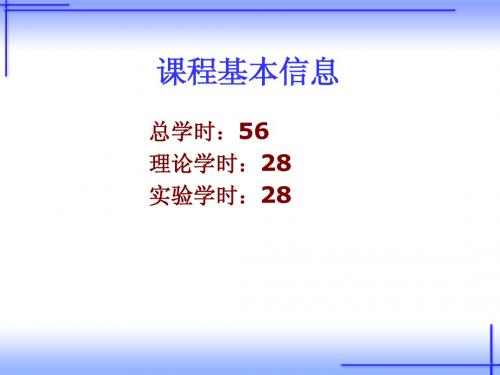
1.3 Linux系统的主要组成
1.4 RedHat Linux9.0系统的安装 1.5 RedHat9.0的登录、关闭和注销 1.6 Linux图形桌面环境GNOME
第1章 Linux概况及安装
第1章 Linux概论及安装
重点:Linux操作系统的安装步骤及注意事项; 熟悉图形桌面运行环境GNOME的各种基本操 作。 难点:Linux安装时硬盘分区的设置;选择安 装内容和安装方式;启动引导GRUB的设置
引言
引言
第一部分是Red Hat Linux操作系统的安装、 配置及常用命令。 第二部分是Red Hat Linux操作系统的网络管 理。
包 括 如 何 管 理 用 户 , 如 何 设 置 DNS 服 务 器 , SMTP/POP3 E-mail服务器,Web服务器,NFS服务 器以及文件和打印服务器,FTP服务器的配置和维护, 最后对Linux系统的网络安全及应用架构进行了讲解。
1.6 Linux图形桌面操作环境GNOME
1.6.5 GNOME下的应用程序 计算器
第1章 Linux概况及安装
1.6 Linux图形桌面操作环境GNOME
1.6.6 软盘和光盘的使用
第1章 Linux概况及安装
1.6 Linux图形桌面操作环境GNOME
1.6.6 软盘和光盘的使用
第1章 Linux概况及安装
课程基本信息
总学时:56 理论学时:28 实验学时:28
参考教材
《Linux实用教程》 刘兵 吴煜煌 等编著 中国水电水利出版社
《LINUX管理与应用基础》位元文化编著 清华大学出版社
《Linux实践及应用》罗文村 汤庸 等编著 清华大学出版社 《Linux程序员与用户指南》 GrahamGlass King Ables著 刘颖等译 清华大学出版社
Linux操作系统-第二章-Linux的安装与配置

图2-6 安装类型
16
(6)磁盘分区设置:分区允许将硬盘驱动器分隔成独立的 区域,每个区域都如同是一个单独的硬盘驱动器。如果运行 不止一个操作系统,分区将特别有用。在图2-7中,可以选择 自动分区,或者使用Disk Druid 来手工分区。这里选择手工 分区,然后单击“下一步”按钮。
图2-7 磁盘分区设置
3
2.2 安装前的准备
1.硬件兼容性
在安装Red Hat Linux 9之前一定要检测计 算机的硬件兼容性。最新的硬件支持列表可在 下面的网址中查到: /hcl/ 2.磁盘空间 在安装Red Hat Linux 9之前,要确定计算 机上的磁盘空间足够大。
28
图2-15 设置根口令
(15)选择软件包组:当分区被选定并按配置格式化后,便可以 选择要安装的软件包了。如果选择的是定制安装,安装程序将会 自动选择多数软件包,如图2-16所示。如果想要选择所有组件, 在定制安装中选择“全部”(在组件列表的结尾处),这样会安 装包括在 Red Hat Linux 中的所有软件包。
4
3.安装类型 在安装Red Hat Linux 9之前,用户要 确认使用哪种安装类型。Red Hat Linux 9提供下列安装类型:
• (1)个人桌面 • (2)工作站 • (3)服务器 • (4)定制 • (5)升级
5
2.3 选择安装方法
本地(如CD-ROM或硬盘)安装
局域网或Internet上安装
目录也可以是和文件系统产生对应关系的入口点,称 入口点目录为挂载点
安装Red Hat Linux9.0时,通常要将磁盘分割成 几个部分,每个部分挂载不同的目录。如:
Red Hat Linux9.0虚拟机安装

Red Hat Linux 9.0虚拟机安装预先安装好VMwave软件,下载好Red Hat Linux9.0光盘镜像。
打开虚拟机软件,新建虚拟机向导,选择自定义,接着下一步。
硬件兼容性选择Workstation 10.0,因为这个VMwave的版本为10.0的,接着点击下一步。
安装来源选择光盘映像文件,找到硬盘中映像位置,因为这个映像文件被分割为了三个容量相对较小的映像文件,因此在安装时先选择第一个光盘映像,接着下一步。
命名虚拟机的名字,在这里我给这个虚拟机取得名字是Red Hat Linux,位置选择在D 盘新建的Red Hat Linux中,下一步。
主机的电脑内存为2G,在这里选择设置512MB的内存,因为在此之前试过,选择1G 的内存时,主机卡顿非常严重,使用很不方便,后来改为512MB大小,虚拟机使用起来还算流畅,主机没有出现卡顿的现象。
在这里可以先设置一个值,如果效果不好的话,还可以到虚拟机设置里更改。
虚拟机处理器配置如下图。
网络类型选择桥接网路。
接着下一步。
SCSI控制器选择推荐的选项,接着点击下一步。
选择磁盘类型为IDE,这个要特别注意,如果选错的话,安装会不成功。
现在才进入到Red Hat Linux 的安装界面,点击Next。
语言选择简体中文,点击下一步,键盘配置、鼠标配置默认就好。
安装类型选择定制,因为在使用过程中,我们要选择安装很多程序。
磁盘分区设置选择自动分区,点击下一步会跳出对话框,选择是,不然安装也会出现问题。
之前我用的台式机中,安装有Ubuntu和Windows7双系统,为了保险起见我选择了,保存所有分区,使用现有的空闲空间。
磁盘设置,按照默认设置即可,点击下一步,引导装载程序配置不变,接着点击下一步。
网络配置,按照默认即可,待安装完成以后可以通过系统设置里配置。
系统安全级别选择无防火墙,这样可以在和Windows操作系统通信过程中减少不必要的阻隔,提高成功率。
附加语言项,时区选择按照默认即可。
linux实验一Red_Hat_Linux_9.0的安装与配置

系别:计算机应用技术班级:学号:姓名:课程名称:Linux基础教程日期:实验名称:Red_Hat_Linux_9.0的安装与配置成绩:实验步骤:一. 实验目的:1.熟悉和掌握Red Hat Linux9.0服务器的安装与配置;2. 掌握Linux的基本命令使用和功能。
二. 实验内容:1.利用虚拟机VMware来安装与配置Red Hat Linux9;2.完成安装配置后掌握一些界面及必要的Linux命令使用和功能。
三. 实验步骤:1.利用vmware虚拟机来安装Red Hat Linux9.0:图-1新建虚拟机(1)启动vmware虚拟机;点击“创建新的虚拟机”。
(2)单击“新建PC”, 出现“PC安装向导-Virtual PC”对话框,单击“下一步”;(3)在新PC的名称处:输入LINUX, 单击“下一步”;设置向导, 单击“下一步”;图-2 创建linux(4)选择安装Linux, 单击“下一步”;(5)调整内存为64M, 单击“下一步”;(6)创建指定位置(如E盘)的磁盘映像文件LINUX.VHD, 单击“下一步”;(7)配置步骤完成,启动系统;(8)单击工具栏“CD”?“载入第一张映像文件ISO”;单击工具栏“PC”?“重启”(9)开始安装●开始安装按“ENTER”键。
●接下来的几步操作只须点击“NEXT”即可;图-3 点击“打开此虚拟机电源”按钮启动●当出现“语言选择”窗口时,选择Chinese(Simplifield)(简体中文);当出现“键盘布局选择”窗口时,选择U.S.English;图4 键盘选择●当出现“鼠标选择”窗口时,选择2键鼠标(PS/2);当出现“选择安装类型”窗口时,选择定制;图-5 语言选择●当出现“选择磁盘分区设置”窗口时,选择用Disk Druid 手工分区(D);这里如果选择自动, 则不做任何设置;当出现“选择磁盘分区设置提示”窗口时,选择是;●当出现“磁盘设置”窗口时,选择新建;当出现“添加分区”窗口时,选择ext3;接着选择新建boot分区, home分区, 新建user分区与大小;●当出现“磁盘设置”窗口时,选择新建根目录分区ext3;当出现“磁盘设置”窗口时,选择新建交换分区swap;接着选择新建交换分区的大小, 一般为物理内存的两倍, 新建剩余目录Home分区与大小;磁盘分区完成。
Red Hat Linux 9系统管理(第二版) 第15章 代理服务器配置
2019年5月11日
第12页
Red Hat Linux 9系统管理(第二版)
清华大学出版社
15.8 设置代理服务器自动取回数据
高速取回网站中的3页
Red Hat Linux 9系统管理(第二版)
清华大学出版社
15.9 Squid Server日志管理
法
2019年5月11日
第3页
Red Hat Linux 9系统管理(第二版)
教学过程
清华大学出版社
Squid的一般概念 Squid.conf文件内容及关键项 Squid Server服务器的配置方法 Squid Server客户端的设置方法 Squid Server的安全访问设置 Squid Server的透明代理设置 Squid Server的性能和日志管理的方法
当parent和sibling收到这个分组后,也会查看自己有无该数据。若有,则通 知Squid来取;若没有,则向Squid响应没有
如果在一定的时间内没有parent或sibling答复说有此数据,则Squid会寻找最 早回复没有数据的parent,并且请它传送数据 (Squid不会请sibling传送数据)
清华大学出版社
15.3 配置Squid Server
Squid Server配置实例
建立置换目录
[root@rh9 root]#cd /usr/bin
[root@fc5 sbin]#squid –z →建立高速置换目录(默认为/var/spool/squid 目录)
[root@fc5 sbin]#squid
2019年5月11日
第2页
Red Hat Linux 9系统管理(第二版)
教学重点
Red Hat Linux 9系统管理(第二版) 第3章 启动系统
logout命令
[root@rh9 root]# logout Red Hat Linux release 9 (Shrike) Kernel 2.4.20.8 on an i686 Rh9 login:
2019年5月11日
第7页
Red Hat Linux 9系统管理(第二版)
清华大学出版社
3.2.4 其他命令
用shutdown命令关机 用reboot命令重新启动计算机 用rlogin命令远程登录
2019年5月11日
第8页
Red Hat Linux 9系统管理(第二版)
清华大学出版社
3.3 文本模式和图形化模式切换
Linux主机在控制台(Console)下提供了6个 虚拟终端
2019年5月11日
Red Red Hat Hat Linux Linux 9 9系统管理 系统管理((第二版 第二版))
清华大学出版社 清华大学出版社
第3章
教学目标 教学重点 教学过程
启动系统
2019年5月11日
第1页
Red Hat Linux 9系统管理(第二版)
清华大学出版社
教学目标
了解Red Hat Linux 9 系统初次启动的配置 过程 登录、注销和关机的命令和方法
第6页
Red Hat Linux 9系统管理(第二版)
清华大学出版社
3.2.1 文本模式下登录注销命令
login命令
Red Hat Linux release 9 (Shrike) Kernel 2.4.20.8 on an i686 Rh9 login: root → rh9是计算机名称,root是登录帐号 Password: →输入密码,但不会显示 Last login: Wed may 12 14:23:22 on zjz [root@rh9 root]#
Red Hat Linux 9系统管理(第二版) 第17章 FTP服务器配置
清华大学出版社
17.4 匿名账号服务器配置(1)
匿名账号服务器比较常用,如果FTP服务器 面向的用户不固定,则为了管理方便,就 需要启用匿名账号服务
匿名账号服务器的设置有很多种,例如是 否允许匿名账号上传、哪些IP段不允许匿 名访问FTP服务器、允许用户的连接数及最 大传输速率等
2019年5月11日
默认情况下会将把执行关闭命令的结果写入/etc/shutmsg文件。当管 理员整理完FTP站点之后,要重新开放FTP服务器,则应删除
/etc/shutmsg文件,然后重第6页
Red Hat Linux 9系统管理(第二版)
清华大学出版社
17.3 vsftpd.conf文件说明
设置数据传输中断的时间间隔
2019年5月11日
第9页
Red Hat Linux 9系统管理(第二版)
清华大学出版社
17.5 真实账号服务器配置
限制用户列表内的用户访问FTP服务器 更改FTP服务器默认的端口号 限制用户访问特定的目录
2019年5月11日
第10页
Red Hat Linux 9系统管理(第二版)
anonymous(匿名账号)
real(真实账号)
guest(虚拟账号)
2019年5月11日
第5页
Red Hat Linux 9系统管理(第二版)
清华大学出版社
17.2 安装与启动vsftpd
Linux在默认状态下将自动安装vsftpd
一般不要使用ftpshut now命令关闭FTP服 务器
RReedd HHaatt LLiinnuuxx 99系系统统管管理理((第第二二版版))
清清华华大大学学出出版版社社
chapter10
.sxi, .ppt, .sxd, .sdd .sxd, .sda; 文件可以被导出 到好几种图像格式,包 括: .jpg, .bmp, .gif, 和 .png
10-8
RedHatLinux9基础教程(第2版)
10.1.2文本编辑器
K桌面文本编辑器:KEdit,KWrite,Kjots和 KWord Gnome文本编辑器:gEdit,gXedit Emacs文本编辑器
10.1.1 办公套件
Gnome Workshop KOffice StarOffice
10-4
Workshop项目
应用程序 Achtung GWP GO AbiWord Gnumeric Guppi Genius Dia Electric Eyes Gnome Help Browser GYVE GIMP Gnome-db GNOME Personal Information Manager 10-5 演示报告管理器 文字处理器 文字处理器 跨平台文字处理器 电子表 统计数据绘图工具 科学计算器 工程图,流程图编辑器 图像查看器 增强了Web浏览功能 向量绘图程序包 GNU图像处理程序 Gnome的数据库框架 日历/备忘录/地址簿等 说明
在桌面环境中,点击【图形】 |【PDF查看器】.还可以在 shell 提示下键入xpdf来启动 xpdf. 右击xpdf屏幕来显示一个选项 列表. 选择【打开】来显示文件浏 览器. 选择想查看的PDF文件,点 击【打开】.
10-13
RedHatLinux9基础教程(第2版)
10.2 图形工具
10-6
RedHatLinux9基础教程(第2版)
StarOffice
应用程序 StarDesktop StarWriter StarImpress StarDraw StarChart StarMail StarDicussion StarMath StarImage StarCalc StarSchedule StarBase 10-7 文字处理器 演示报告管理器 绘图工具 统计图制作工具 电子邮件客户程序 新闻组客户程序 数学公式 图像编辑器 电子表 日程管理器 关系数据库 RedHatLinux9基础教程(第2版) 说 明 StarOffice应用程序的主桌面窗口
